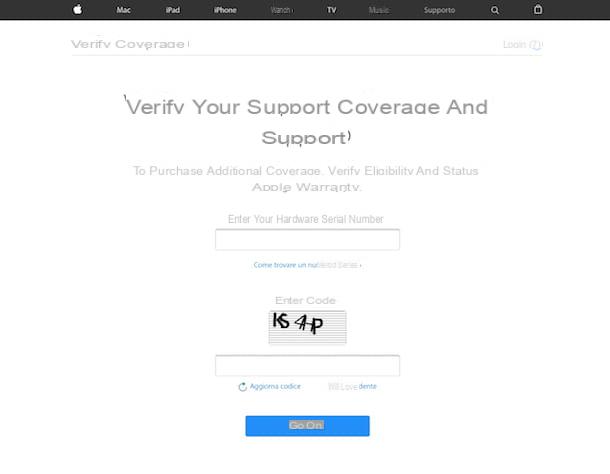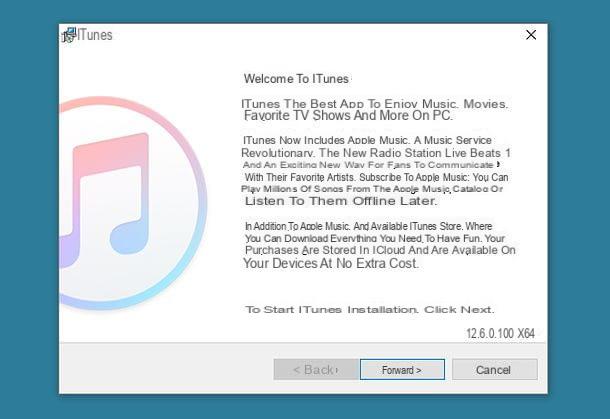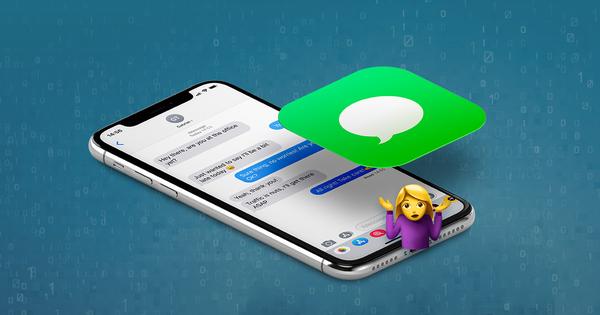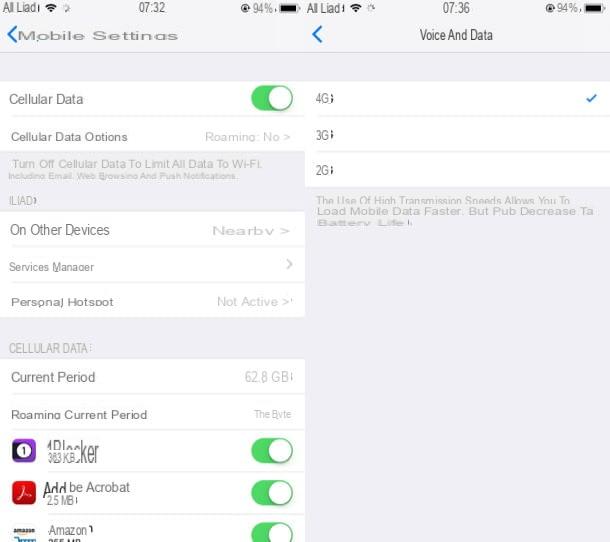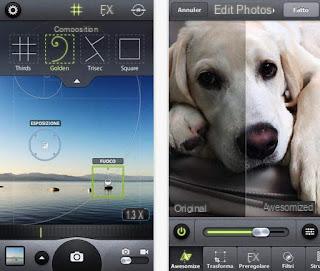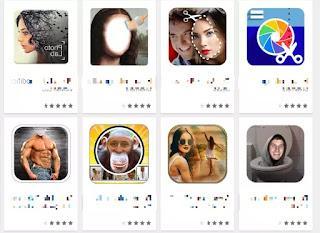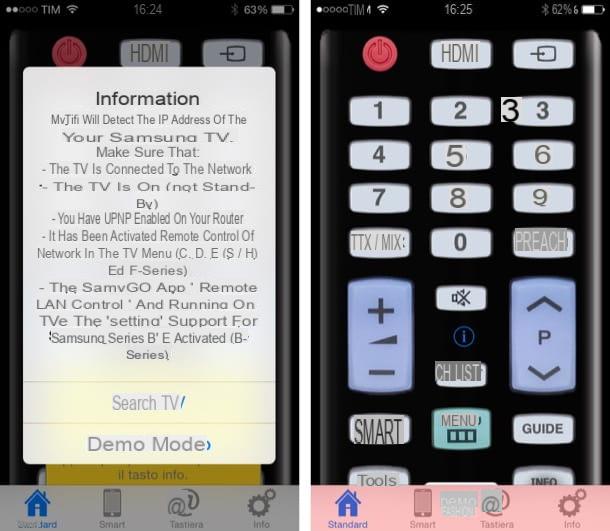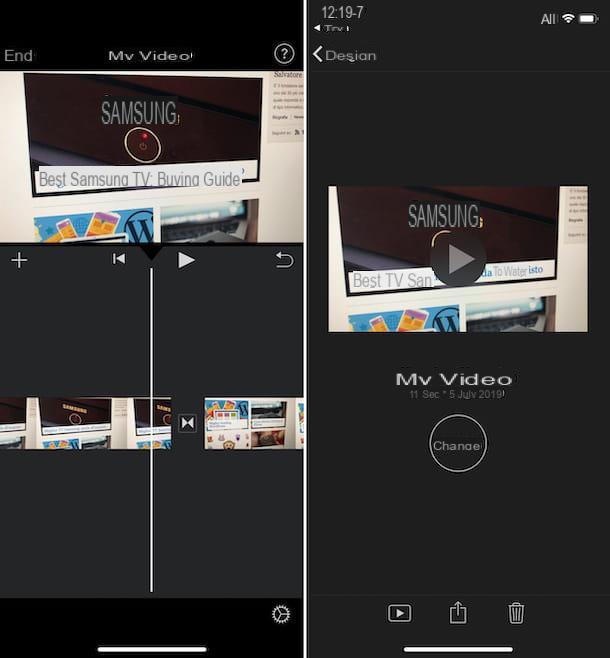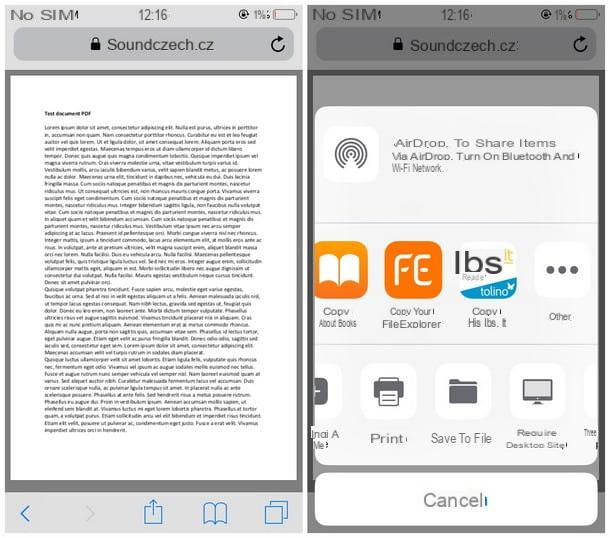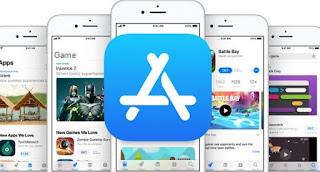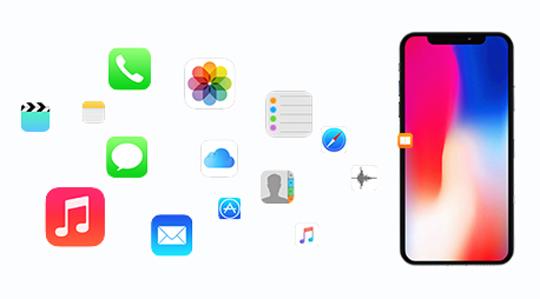
Como recuperar dados do iPhone do iCloud
fazer uma backup de seus dados, regularmente e em tempo hábil, é uma operação muito importante a fazer. Se você tem um iPhone você tem diferentes opções para fazer um backup e, conseqüentemente, restaurar o dispositivo iOS.
Aqui vamos lidar com como restaurar um iPhone de um backup do iCloud.
Em primeiro lugar, antes de continuar, você deve se certificar de que já ativou o serviço de backup do iCloud no seu iPhone, via "Configurações"> "iCloud"> "Backup". Depois que o dispositivo é reiniciado, restaurar o iPhone do backup do iCloud é feito da seguinte maneira:
- Ligue o dispositivo e siga as etapas de configuração até "Aplicativo e dados"
- Tocar "Restaurar backup do iCloud"
- Faça login no iCloud com o seu ID Apple
- Selecione o backup mais relevante para suas necessidades
- Quando solicitado, faça login com seu ID Apple para redefinir os aplicativos
- Aguarde a conclusão da barra de progresso. A operação pode levar de alguns minutos a uma hora
- Assim que a configuração for concluída, o dispositivo está pronto para ser usado
Como restaurar um backup do iPhone do iTunes
Uma das maneiras mais fáceis e rápidas de restaurar dados para um dispositivo iOS é feito através do programa iTunes, que permite gerenciar e fazer backup de dados. Este tipo de backup é realizado conectando o iPhone ao computador via cabo. Desta forma, as informações não são salvas diretamente no PC, mas são restauradas via Internet assim que o telefone é reativado.
Portanto, para restaurar os dados após um backup do iPhone via iTunes, o procedimento é o seguinte:
- Conecte o iPhone ao computador e clique no ícone do telefone.
- Selecione o item "Resumo".
- Continue com "Arquivo"> "Dispositivos"> "Transferir compras do iPhone", para iniciar a transferência de compras anteriores.
- Clique em “Faça backup agora”.
Depois de fazer o backup, você pode continuar a restaurar os dados no iPhone seguindo a operação:
- Abra uma versão atualizada de iTunes no computador.
- Clique no ícone do telefone e selecione "Resumo".
- Na guia "Backup" selecione a opção "Restaurar backup".
- No final da operação o telefone irá reiniciar com os dados exatos do backup selecionado.
Restaure o dispositivo de um backup no Mac sem iTunes
Usar o programa iTunes é crucial para gerenciar e organizar arquivos multimídia em dispositivos iOS e para fazer backup de dados. Este último é um passo muito importante que permite proteger as informações armazenadas em dispositivos portáteis Apple e, além disso, também permite copiar arquivos para o seu Mac. Como regra, após o backup do dispositivo, ele pode ser restaurado para qualquer momento que você deseja.
A partir do MacOS Catalina e do iOS 13, todas essas operações podem ser realizadas sem a ajuda do iTunes. Mas, sem esse programa, como será possível sincronizar o telefone, fazer backups e restaurar dados?
Como fazer backup do seu dispositivo
Primeiro de tudo você tem que conecte o iPhone ao Mac usando um cabo USB ou um cabo USB-C usando uma conexão Wi-Fi e continue com:
- Clique em "Finder" e selecione o dispositivo que deseja usar.
- Na barra de botões, selecione "Em geral".
- A partir daqui, escolha a opção de backup que melhor se adapta às nossas necessidades.
- Para confirmar, escolha “Faça backup agora”.
Como restaurar seu dispositivo a partir de um backup
Para restaurar dados após um backup, as etapas a serem executadas são as seguintes:
- Conecte o dispositivo ao Mac através de um cabo USB ou USB-C.
- Selecionar "Finder".
- Na barra de botões, selecione "Em geral".
- Clique "Restaurar backup".
- Escolha o backup que deseja restaurar e clique em "Redefinir".
Melhor software de recuperação de dados do iPhone de 2021
Existem muitos tipos de software no mercado que, caso os métodos listados acima sejam ineficazes, podem ajudá-lo. Então, vamos ver quais são os melhores em nossa opinião e como recuperar notas, documentos, dados.
Para a recuperação de fotos ou vídeos do iPhone, temos um artigo dedicado a ele.
Recuperação de dados do iPhone
iPhone Data Recovery é o aplicativo ideal para ajudá-lo a recuperar 15 tipos de arquivos vários, incluindo: contatos, SMS, mensagens WhatsApp, memos de voz, anexos de SMS e até mesmo favoritos do Safari. Também é o mais adequado para salvar e depois recuperar dados de dispositivos iOS quebrados, danificados ou com falha.
Ele permite que você recupere dados com ou sem backup do iTunes e iCloud. Depois de baixá-lo do site oficial do iPhone Data Recovery e instalado, você precisará conectar seu iPhone, iniciá-lo e selecionar "Recuperar a partir de dispositivos iOS”Da interface inicial.
- Inicie uma verificação do seu telefone clicando em Iniciar digitalização
- Ao analisar os vários arquivos, eles serão mostrados a você divididos em categoria
- Olhando para o previews, você pode escolher os arquivos de seu interesse, selecionar a pasta de destino e clicar em Recuperar
Você terá seus dados de volta em nenhum momento!
Dr. Fone
Tal como o nome indica, esta aplicação é um verdadeiro "médico" da recuperação de dados da memória do dispositivo. Capaz de fazer recuperações tanto no telefone quanto no Mac, depois de instalá-lo, baixá-lo do site oficial, você poderá recuperar arquivos de qualquer tipo, de registros de chamadas, notas, contatos e muito mais.
Ao iniciar o aplicativo, você pode escolher entre fazer o root, backup, desbloqueie-o e obviamente também o recuperação de arquivos. Estão disponíveis uma versão gratuita e uma paga e o método de recuperação de dados é muito simples:
Tudo que você precisa fazer é:
- Conecte seu telefone no PC.
- Faz um digitalização
- Em seguida, selecione os arquivos encontrados para recuperação. [/ su_quote]
Em seguida, escolha o pasta de destino e é isso! Para saber mais sobre como recuperar arquivos de um PC com Windows, dê uma olhada em nosso artigo.
Airmore
Outra solução para a recuperação de seus arquivos muito importantes também é o Airmore. A única condição é que você já tenha um arquivo backup, que substituirá os existentes no iPhone, adicionando também os dados que você excluiu.
Gratuito, simples de usar e extremamente eficaz, esta ferramenta de gerenciamento profissional permite que você transfira suas músicas, notas, mensagens e muito mais. Depois de baixá-lo do site oficial do Airmore, instale-o e conecte o iPhone a ele.
- Inicie no seu telefone e escaneie o QR code mostrado no site
- Conecte os dois dispositivos ao mesma rede WiFi.
- Pressione concordo e selecione os arquivos ou dados desejados no menu à esquerda
- Pressione Restaurar, para obter seus dados de volta
AirMore tem toneladas de recursos úteis, como visualização de fotos em apresentações de slides ou transferência de vídeos e músicas. O que você está esperando? Inicie a recuperação de seus dados.
EaseUS
Se o seu telefone parou de responder ou você acabou de perder alguns dados vitais, o EaseUS é o melhor aplicativo para recuperar dados do iPhone sem backup ou diretamente do iCloud ou iTunes.
Se o seu telefone não funciona mais, a única condição para você conseguir recuperar os dados é que já exista um backup na nuvem!As etapas a seguir são:
- Baixe o software de recuperação EaseUS iPhone do site oficial do seu PC.
- Instale e avvialo.
- Na primeira inicialização, você será questionado sobre o tipo de recuperação a ser realizada e deverá selecionar: "Recupere o iPhone ”.
- Selecione o arquivo ou conjunto de dados para restaurar e clique em "Varredura".
Assim que o processo for concluído, na área de visualização você pode selecionar e recuperar os dados diretamente no seu computador. Se você quiser saber também como recuperar arquivos Mac dê uma olhada em nosso artigo.
Colocando o iPhone no modo DFU: como fazer
O modo de atualização do firmware do dispositivo permite que você reinicie seu dispositivo iOS em uma emergência, e de fazer alterações no firmware que você deseja instalar no iPhone. Com modo DFU você pode forçar o telefone a reiniciar, para fazê-lo e funcionar novamente, mesmo se o dispositivo parecer irremediavelmente bloqueado.
A forma de ativar o DFU varia de acordo com o modelo de telefone que você está usando, como:
iPhone 7
porque o iPhone 7 não tem mais um botão mecânico “Home” você precisará prosseguir com a seguinte combinação de teclas:
- Conecte o dispositivo ao computador.
- Pressione e segure o botão liga / desliga e a tecla para diminuir o volume.
iPhone 8, iPhone X, iPhone XS, iPhone XS Max
Mesmo nesses casos, em ausência do botão "Home" voce terá que:
- Conecte o iPhone ao iTunes.
- Pressione e solte o botão para aumentar o volume.
- Pressione e solte o botão para diminuir o volume.
- Pressione o botão liga / desliga até que a tela fique preta e, em seguida, solte-o.
- Pressione e segure as teclas liga / desliga e diminuir volume simultaneamente por 5 segundos.
- Solte o botão liga / desliga e continue segurando o botão para diminuir o volume até que o iTunes detecte o iPhone no modo DFU.
iPhone XI
Para o iPhone 11, a ativação do modo DFU ocorrerá da seguinte forma:
- Conecte o iPhone ao iTunes.
- Pressione o botão lateral até que a tela fique preta e, em seguida, solte-o.
- Pressione e segure as teclas Lateral e Diminuir volume ao mesmo tempo.
- Solte o botão lateral e continue segurando o botão Diminuir volume até que o iTunes detecte o iPhone no modo DFU.
Colocando o iPhone no modo de recuperação: como
O modo de recuperação permite que você reinicie seu telefone do zero, isso significa que esta operação redefine todos os programas para as configurações originais de fábrica. Isso é feito por meio de um cabo USB, graças ao uso do programa iTunes.
Novamente, o procedimento que você precisa seguir depende do tipo de telefone que você possui:
iPhone 7, iPhone 7 Plus
As etapas a seguir para esses modelos são as seguintes:
- Conecte o iPhone ao computador.
- Pressione e segure as teclas “Liga / Desliga” e Diminuir Volume até que a tela fique preta.
- Assim que a tela desligar, solte o botão “Power” e continue segurando apenas o botão para diminuir o volume.
- Espere o telefone ligar e o logotipo do iTunes aparecer com o cabo de carregamento.
iPhone 8, iPhone 8 Plus, iPhone X
Para esses modelos, as etapas são as seguintes:
- Conecte o iPhone ao computador.
- Pressione os botões Aumentar Volume e Diminuir Volume e, simultaneamente, mantenha pressionado o botão “Liga / Desliga” até que o iPhone desligue.
- Espere o telefone ligar e o logotipo do iTunes aparecer com o cabo de carregamento.
Outros iPhones e iPads
Para todos os outros dispositivos iOS que não foram listados até agora, o procedimento a seguir para iniciar o modo de recuperação é o seguinte:
- Conecte o dispositivo ao computador.
- Pressione e segure os botões “Power” e “Home” até que a tela fique preta.
- Assim que a tela desligar, solte o botão "Liga / desliga" e continue segurando apenas o botão "Home".
- Espere o telefone ligar e o logotipo do iTunes aparecer com o cabo de carregamento.
Depois de colocar o iPhone no modo de recuperação ou modo DFU, você pode continuar com a restauração do telefone, isto é, com o reset total e consequente reinstalação do sistema operacional.
Para isso, basta seguir as instruções que aparecerão na tela do computador. Uma vez clicado em Botões "Restaurar" e "Atualizar", o iTunes fará o download do próprio iOS e o reinstalará.
Link de referência: Como restaurar um iPhone do backupPerguntas Frequentes
As vezes, gerenciar seu dispositivo iOS pode ser mais desafiador do que o esperado. Na verdade, existem muitos aspectos dos dispositivos da Apple que requerem uma pesquisa mais aprofundada. Abaixo estão as perguntas mais frequentes que os usuários do iPhone se perguntam sobre o seu telefone.
Esqueci minha senha do iPhone. É possível recuperar dados de um telefone bloqueado?
Se você esqueceu a senha do seu dispositivo iOS, você apenas seis tentativas antes que o telefone, ou o iPad, seja bloqueado para sempre. Neste ponto, se um backup não tiver sido feito, infelizmente, nossos dados serão perdidos permanentemente. Caso contrário, será possível recupere suas informações através do iTunes ou iCloud.
Preciso instalar o iTunes no meu pc para recuperar dados do meu iPhone?
Não mais. Começando com MacOS Catalina, e para todos os dispositivos Apple subsequentes, é possível fazer backup e subsequentes restauração do sistema sem a ajuda do programa iTunes.
Como posso recuperar arquivos do iPhone, iPad e iTouch?
Você pode copiar e salvar as informações no seu iPhone, iPad e iTouch fazendo um backup. O método a escolher depende de suas necessidades pessoais; você pode salvar um backup no iCloud ou no seu computador.
Preciso fazer backup de todo o sistema para poder recuperar meus arquivos?
A maneira mais prática, segura e rápida de recuperar arquivos perdidos em seu dispositivo iOS é por meio de um backup do sistema.
Na ausência desse backup, é possível restaurar os dados perdidos com o auxílio de um software específico.